اگر آپ ونڈوز 10 سے لیس کمپیوٹر استعمال کررہے ہیں تو ، آپ کو ہوم گروپ آئیکن شامل کرنے یا اسے ہٹانے کی ضرورت ہوگی۔ آپ کی ترجیح پر منحصر ہے۔ تاہم ، مذکورہ بالا کارروائیوں کا تقاضا ہے کہ آپ سسٹم رجسٹری تک رسائی اور ترمیم کریں۔ یہ نوزائیدہ صارفین کے لئے ایک مٹھی بھر ہوسکتی ہے لیکن اس کے آس پاس کوئی دوسرا راستہ نہیں ہے۔ ونڈوز 7 تک ، ہوم گروپس بہت سارے صارفین استعمال نہیں کرتے تھے۔ ونڈوز 8 اور 10 تاہم ہوم گروپس کے استعمال کے ل the بہترین ماحول پیش کرتے ہیں۔
ونڈوز 10 پر ہوم گروپس
جب آپ کے پاس گھریلو نیٹ ورک میں متعدد کمپیوٹرز جڑے ہوئے ہیں (عوامی یا ورک نیٹ ورک نہیں ہیں) تو ، ہوم گروپس کام آتے ہیں۔ ہوم گروپ میں کسی ایک کمپیوٹر سے منسلک کسی بھی ڈیوائس تک اسی نیٹ ورک کے دوسرے پی سی تک رسائی حاصل کی جاسکتی ہے۔ یہاں تک کہ کمپیوٹر گروپ کے ذریعہ ہوم گروپ میں کمپیوٹر لائبریریوں کا اشتراک کیا جاسکتا ہے۔ ذیل میں ، ہم ایک جائزہ لیتے ہیں کہ کس طرح ڈیسک ٹاپ پر ہوم گروپ آئیکن شامل کریں ، نیز اگر ضروری ہو تو اسے ہٹائیں۔
سسٹم رجسٹری تک رسائی
بہت سے ایسے طریقے ہیں جن کے ذریعے صارفین رسائی حاصل کرسکتے ہیں ونڈوز رجسٹری . یہ بہت سفارش کی جاتی ہے کہ آپ آگے بڑھنے سے پہلے اپنے نظام کی رجسٹری کی ترتیبات کا بیک اپ لیں۔ رجسٹری تک رسائی کا سب سے عام طریقہ رجسٹری ایڈیٹر کا استعمال ہے۔
- دبائیں ونڈوز کلید + R . “ رن ”باکس کمپیوٹر اسکرین کے نیچے بائیں طرف ظاہر ہوتا ہے۔
- میں کلید regedit 'اور دبائیں' داخل کریں 'یا پر کلک کریں ٹھیک ہے بٹن
![]()
ہوم گروپ آئیکن شامل کرنا
- رجسٹری ایڈیٹر ایکسپلورر کے ساتھ بائیں طرف دکھائے گا۔
- 'تلاش کریں HKEY_CURRENT_USER ”فولڈر اور اس کے ساتھ ہی چھوٹے مثلث پر کلک کریں۔ یہ اس کے اندر کے اجزاء کو کھول دے گا۔
- 'نامی فولڈر کا پتہ لگائیں سافٹ ویئر ”اور دوبارہ اس کو کھول دیں۔ نیچے کی طرف بڑھیں جب تک کہ آپ کو فولڈر کا لیبل لگا نہ ہو۔ مائکروسافٹ ”۔ پھر بھی ، اس کو کھول دو.
- مائکروسوفٹ کے تحت ، اس وقت تک آگے بڑھیں جب تک کہ آپ 'نامی فولڈر میں نہیں پہنچ جاتے ہیں۔ ونڈوز ”۔ اس کو کھولیں اور پھر ایک اور سب فولڈر نام کے نام سے تلاش کریں۔ کرنٹ ورک ”۔
- اس پر دوبارہ حملہ کریں اور ' ایکسپلورر ”فولڈر۔
- یہ وہ جگہ ہے جہاں آپ ' HideDesktopIcons ”سب فولڈر۔ اس کو کھولیں اور پر کلک کریں “ نیو اسٹارٹ پینیل ”۔ آپ کو بائنری شکل میں متعدد اندراجات نظر آئیں گے۔
- اندراج تلاش کریں “{B4FB3F98-C1EA-428d-A78A-D1F5659CBA93} 'اور اس پر دائیں کلک کریں۔ ڈراپ ڈاؤن مینو پر ، 'ترمیم کریں' پر کلک کریں۔ اگر اس اندراج تک پہلے رسائی نہیں ہوئی تھی اور اس میں ترمیم نہیں کی گئی تھی تو ، عام طور پر اس کی قیمت 1 پر رکھی جائے گی۔ اگر ایسا ہے تو ، کچھ بھی تبدیل نہ کریں۔ اگر بصورت دیگر ، اس قدر کو 1 میں تبدیل کریں۔
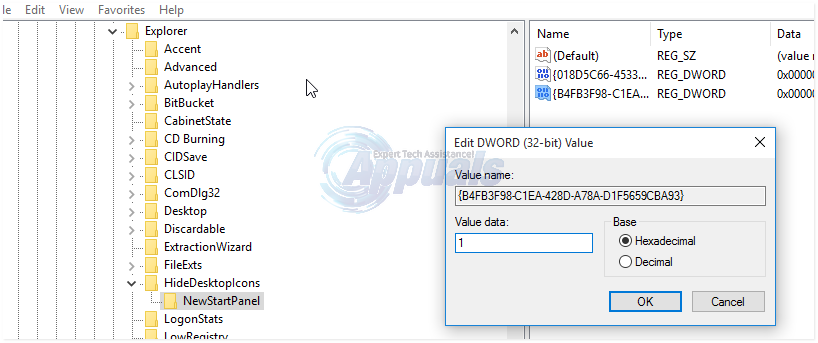
- کچھ معاملات میں ، آپ کو اندراج نہیں مل سکتا ہے “{B4FB3F98-C1EA-428d-A78A-D1F5659CBA93}. اگر ایسی بات ہے تو ، صرف خالی جگہ پر دائیں کلک کریں (پھر بھی نیو اسٹارٹ پینل سب فولڈر کے تحت رہتے ہوئے) اور 'پر کلک کریں۔ نئی ”۔ DWORD منتخب کریں۔ ظاہر ہونے والی نئی اندراج پر ، اس کا نام اس طرح رکھیں: { B4FB3F98-C1EA-428d-A78A-D1F5659CBA93}.
- واپسی کی کلید دبائیں اور رجسٹری ایڈیٹر بند کریں۔ تبدیلیاں کمپیوٹر کے دوبارہ چلنے کے بعد ہوسکتی ہیں۔ اب آپ نے کامیابی کے ساتھ اس کو شامل کیا ہے ہوم گروپ اپنے ڈیسک ٹاپ پر آئکن۔
ہوم گروپ آئیکن کو ہٹانا
ہوم گروپ آئیکن کو دور کرنے کے لئے ، صرف 'regedit.exe' سے 'HideDesktopIcons' تک درج بالا اقدامات کو دہرائیں۔
- 'NewStartPanel' پر کلک کریں اور اندراج select منتخب کریں B4FB3F98-C1EA-428d-A78A-D1F5659CBA93}.
- تاہم ، اس بار ، قیمت 1 سے 0 میں تبدیل کریں۔ ہوم گروپ ڈیسک ٹاپ آئیکن کامیابی کے ساتھ ہٹا دیا جائے گا۔























